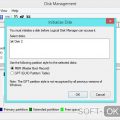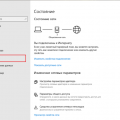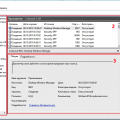Симс 4 — это популярная компьютерная игра, которая позволяет игрокам создавать и управлять виртуальными персонажами в их виртуальном мире. Но что делать, если у вас возникли проблемы с запуском игры? Не стоит отчаиваться, в этой статье мы расскажем вам о нескольких проверенных способах, которые помогут вам решить эту проблему и насладиться игрой в полной мере.
Первым шагом, который нужно сделать, — это проверить системные требования вашего компьютера. Возможно, ваш компьютер не соответствует минимальным требованиям Симс 4, и поэтому игра не запускается. Проверьте, достаточно ли у вас оперативной памяти, пространства на жестком диске и мощности процессора. Если были выявлены недостатки, попробуйте удалить ненужные программы или файлы, чтобы освободить место на диске и повысить производительность компьютера.
Еще одной причиной проблемы с запуском Симс 4 может быть устаревший или несовместимый драйвер графической карты. Проверьте, установлена ли у вас последняя версия драйвера и, при необходимости, обновите его. Это можно сделать, посетив официальный сайт производителя вашей графической карты или воспользовавшись специальными программами для автоматического обновления драйверов.
Как запустить Симс 4: проверенные способы
Если у вас возникли проблемы с запуском Симс 4, не отчаивайтесь! Есть несколько проверенных способов, которые помогли многим игрокам решить эту проблему. В этом разделе мы рассмотрим некоторые из них.
- Проверьте системные требования: Убедитесь, что ваш компьютер соответствует минимальным системным требованиям для запуска Симс 4. Если ваша система не соответствует этим требованиям, возможно, вам придется обновить вашу операционную систему или обновить компьютерное железо.
- Проверьте целостность файлов игры: Иногда проблема с запуском Симс 4 может быть вызвана поврежденными или отсутствующими файлами игры. Чтобы исправить это, воспользуйтесь функцией проверки целостности файлов через платформу, через которую вы установили игру (например, Steam или Origin).
- Обновите драйверы графической карты: Если у вас возникают проблемы с графическими эффектами в игре или она вообще не запускается, попробуйте обновить драйверы графической карты. Вы можете сделать это, посетив сайт производителя вашей графической карты и загрузив последнюю версию драйвера.
- Отключите антивирусное программное обеспечение: Некоторые антивирусные программы могут блокировать запуск игр для предотвращения возможности вредоносных программ. Временно отключите антивирусное программное обеспечение перед запуском Симс 4 и посмотрите, решает ли это проблему.
- Удалить и переустановить игру: Если все остальные способы не привели к успеху, попробуйте полностью удалить Симс 4 и затем переустановить его заново. Убедитесь, что вы сначала сохраняете свои сохраненные игры и пользовательские настройки.
Если ни один из этих способов не работает, рекомендуется обратиться к службе поддержки Симс 4 или посетить форум сообщества, где вы можете найти дополнительную помощь и советы от других игроков.